В этой статье будут рассмотрены основные этапы создания манги (комикса).
Сюжет
Если
вы чувствуете вдохновение, умеете рисовать и работать в графическом
редакторе, то вполне можете попытаться создать свою мангу. Первое, что
от вас требуется – четко представлять, о чем ваш комикс, каковы главные
герои и в каком порядке они выполняют действия. Поэтому очень важно
правильно выписать основные моменты сюжета, то есть составить четкий
план вашего художественного проекта.
Разработка сценария и персонажей
Итак,
план произведения составлен. Теперь требуется написать сценарий со
всеми событиями и репликами. То есть нужно кадр за кадром набросать,
что будет происходить и какие реплики будут звучать. Необходимо по ходу
работы делать пометки, наброски сцен и начинать разработку персонажей.
Последнее очень важно, в противном случае у вас замедлится вся
дальнейшая работа.
На
этом этапе обязательно определитесь, будет ли ваша манга цветной или
черно-белой и какой формат бумаги будет использоваться. В зависимости
от этого подбирайте стиль рисунка, инструменты и материалы.
Что
касается формата листа, то для небольшой работы вполне подойдет А4, а
вот для глобального и детализированного произведения нужен формат А3.
Этапы рисования
После
того как написан сценарий, разработаны персонажи и сформирован стиль
комикса, можно переходить к непосредственному воплощению идеи в жизнь.
Исходим из того, что вы знакомы с материалами предыдущих уроков и
знаете, чем и на чем рисовать.
Создание кадров
Основное
условие: работа должна выполняться аккуратно и тщательно. Сначала
расчертите карандашом границы листа, чтобы зрительно представлять поле
для деятельности (для формата А4 - по 0,5 см от края и 1,0 см снизу,
для формата А3 - по 1,0 см от края и 1,5 см снизу). Рисуя карандашом
последовательность кадров, прежде наметьте общую композицию листа, а
уже потом прорисовывайте детали.
Не
ограничивайте себя рамкой кадра. К примеру, для усиления эффекта от
взрыва, какие-то части или целые объекты могут выходить за рамку. Общая
композиция листа остается на ваше усмотрение, но помните, что рисунок
должен хорошо «читаться» глазом. А глаз, в свою очередь, должен без
затруднений находить траекторию расположения кадров или ключевых
моментов (порядок - что за чем смотреть и читать).
Если
вы хотите добиться того, чтобы было понятно, что герой вспоминает
прошлое, сделайте вокруг кадра двойную рамочку, а когда нужно показать,
что он мечтает, - залейте пространство возле кадров «с мечтами» черным.
Примеры показаны на рисунке. 
Есть и еще один способ: для графического отображения слов и мыслей персонажа можно нарисовать специальные «облачка». 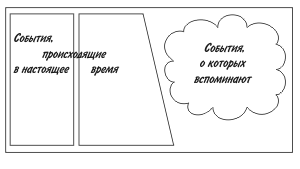
Если
в вашем распоряжении есть компьютер и сканер, то процесс создания
комикса заметно упрощается. Достаточно оставить области для
последующего наложения «облачков». Но об этом мы поговорим чуть позже.
Обработка цветом или тушью
Когда
работа будет выполнена в карандаше, настанет время обработки рисунков
цветом или тушью. Рекомендуем работать на формате А3, так как
прорисовывать детали на формате А4 иногда крайне трудно из-за очень
малых размеров. Для прорисовки конструкций, деталей и рамок очень
хорошо подойдут рапидографы, но основная работа должна производиться
перышками или специальными ручками, которые дают «живую линию».
Обычно
используют черную тушь, но если вы хотите создать более «мягкую»
графику, то можете рисовать коричневой. При рисовке перышком коричневой
тушью в зависимости от нажатия можно рисовать в полтона или в полную
силу; а при заливке больших областей кисточкой эта тушь, в отличие от
черной, ложится очень ровно и фактурно. Но коричневой тушью лучше
пользоваться, если вы делаете монохромный рисунок без дальнейшей
раскраски на компьютере.
Обработка на компьютере
Итак,
ваша работа в туши или акварели готова. Теперь на примере программы
Adobe Photoshop рассмотрим, как работать с графическим редактором.
Кстати, сканировать тоже лучше через него, поскольку это позволит сразу
редактировать и сохранять изображение с нужными параметрами.
Черно-белые
изображения сканируются с разрешением в 300 dpi в режиме
Black&white. Такое большое разрешение требуется для облегчения
детальной обработки и возможности последующей печати в типографии, а
режим Black&white позволяет после сканирования без труда почистить
изображение от «мусора», который все же будет.
Есть
еще один вариант: сканировать рисунок (например, выполненный
карандашом) в режиме Grayscale, а затем выполнить раскраску верхним
слоем с настройкой Multiply для него. Разрешение выбираете то же, что и
в предыдущем случае (300 dpi), но режим сканирования устанавливаете
True Color. Для удержания оригинального качества изображения сохранять
его следует в формате TIFF. К тому же в типографии принимается в печать
только этот формат. Конечно, TIFF формат некомпактный, поэтому для
экономии места можно применить LZW-компрессию - на качестве изображения
при таких размерах картинки это не скажется, а файл уменьшится примерно
вдвое.
Теперь
следует проверить картинку на наличие «мусора». Пользуясь инструментом
Ластик, установите опцию pencil, поскольку при установленной опции
brush полностью вычищаться будет только пространство в центре кисточки,
а по краям - процентов на 30–80.
На
следующем этапе нужно убрать белый цвет, чтобы линии рисунка не мешали
в процессе раскраски. Выберите команду Select/ Color range и
инструментом Пипетка щелкните на любой белой области - это приведет к
выделению всего белого. Затем просто нажмите на клавишу Delete.
Если бы вы сканировали изображение не в режиме Black&white, то при удалении белого цвета пострадали бы и края линий.
Теперь
приступайте к раскрашиванию изображения. Для того чтобы не корпеть над
выделением и заливкой замкнутых областей в рисунке, просто скопируйте
очищенное от белого изображение и поместите его ниже оригинала. Теперь
вы сможете делать заливки прямо на этом слое.
Раскраска
завершена и пришло время вспомнить об «облачках», в которых будет
располагаться текст, соответствующий речи и мыслям героя. Здесь важно
не только месторасположение «облачка», но и его форма. Ведь через форму
«облачка» (а так же через шрифт) можно передать интонацию, громкость,
нюанс реплики. 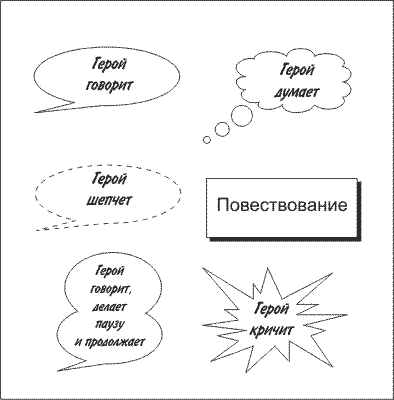
Коллекцию
готовых «облачков» и прочих фигурок можно найти в Word, Corel DRAW,
Adobe Illustrtor. Из Word можно просто скопировать фигуру в буфер
обмена, а потом вставить в Photoshop. В Corel DRAW и Adobe Illustrtor
нужно сохранить файл в формате AI, а потом открыть в Photoshop. Еще
можно просто затянуть готовую картинку в Corel DRAW или Adobe
Illustrtor, а там уже надписать диалоги и пр.
Сохранение проекта
По завершении работы рассортируйте по папкам все ваши наработки и готовый материал и обязательно сохраните на CD или DVD.
|